Posiziona un'immagine dietro una casella di testo in Powerpoint 2010
Powerpoint 2010 ha una quantità impressionante di opzioni quando si tratta di posizionare oggetti nella presentazione. Ma a parte la varietà di elementi che possono essere presenti in un file Powerpoint, esistono anche diversi modi per modificare, spostare o posizionare tali elementi. Quindi, se inizialmente hai inserito una casella di testo in una diapositiva, quindi inserisci un'immagine, potresti chiederti come riposizionare questi oggetti in modo che la casella di testo sia in cima all'immagine. Questo trarrà vantaggio dall'aspetto di stratificazione in Powerpoint, poiché semplicemente sposteremo l'immagine dietro la casella di testo usando i passaggi seguenti.
Posiziona una casella di testo sopra un'immagine in Powerpoint 2010
In questa esercitazione si presuppone che il documento Powerpoint abbia già la casella di testo e l'immagine nella diapositiva. In caso contrario, puoi evitare di regolare i livelli inserendo prima l'immagine facendo clic sulla scheda Inserisci nella parte superiore della finestra, quindi facendo clic sull'opzione Immagine .

È quindi possibile fare clic sull'opzione Casella di testo nella scheda Inserisci per posizionare la casella di testo sopra l'immagine. Ma se l'immagine e la casella di testo sono già nella diapositiva, segui i passaggi seguenti.
Passaggio 1: aprire il file Powerpoint contenente l'immagine e la casella di testo che si desidera riposizionare.
Passaggio 2: fare clic sull'immagine per selezionarla.
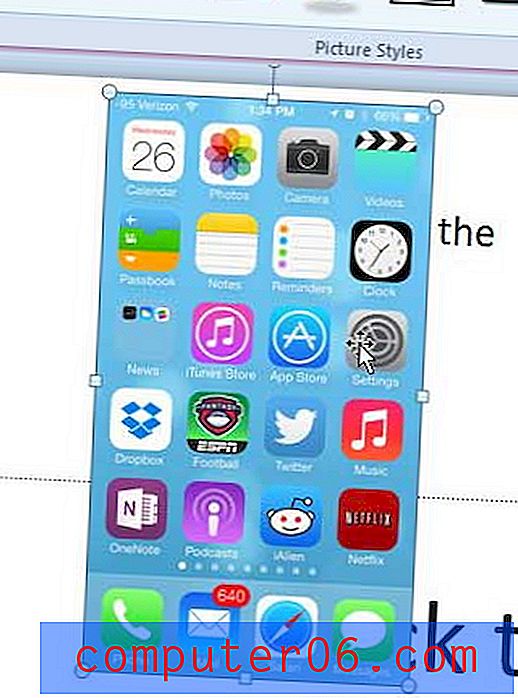
Passaggio 3: fare clic con il pulsante destro del mouse sull'immagine per visualizzare il menu di scelta rapida.
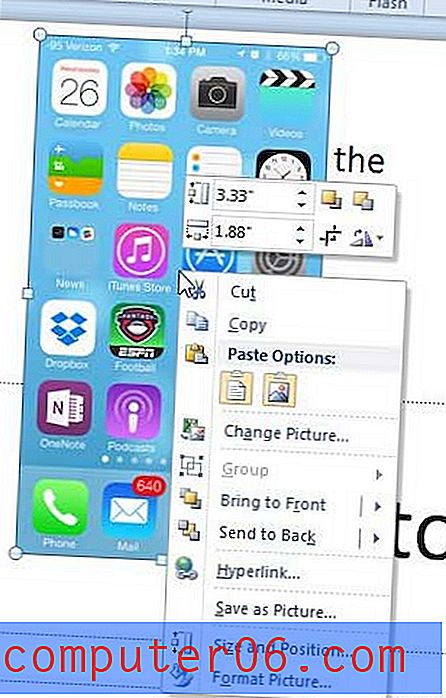
Passaggio 4: fare clic sull'opzione Invia a Indietro, quindi selezionare nuovamente Invia a Indietro .
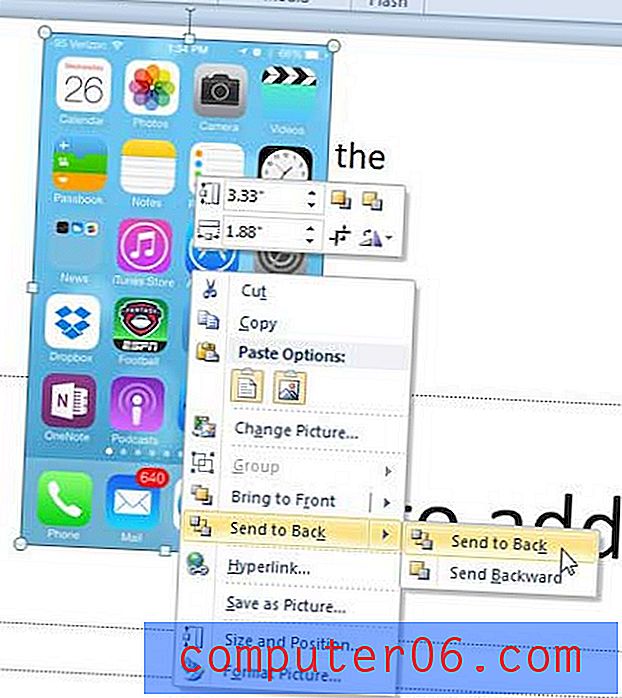
La casella di testo ora dovrebbe essere visibile sopra l'immagine.
Sarebbe più semplice condividere la presentazione di Powerpoint se fosse un video? Puoi leggere questo articolo per sapere come trasformare il tuo file Powerpoint in un video.



